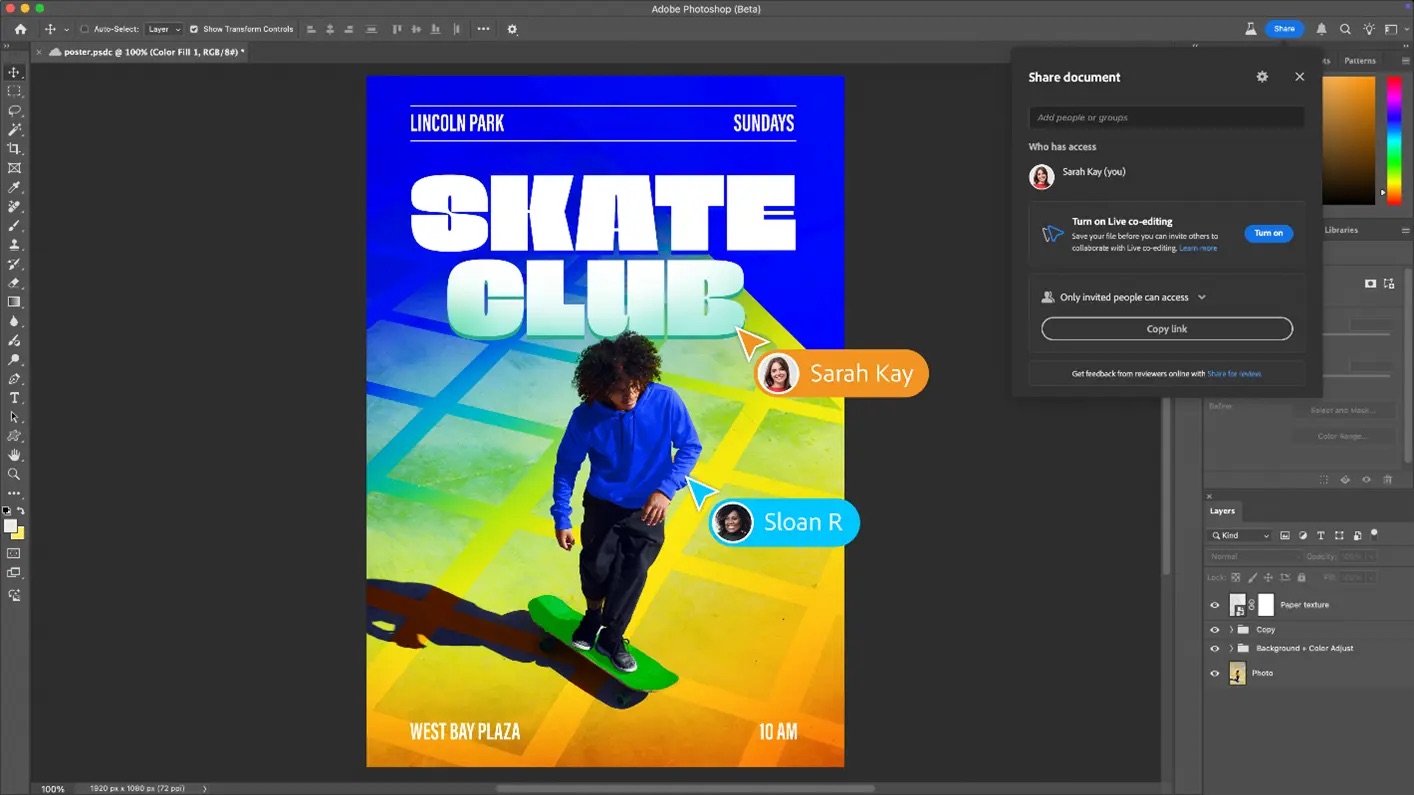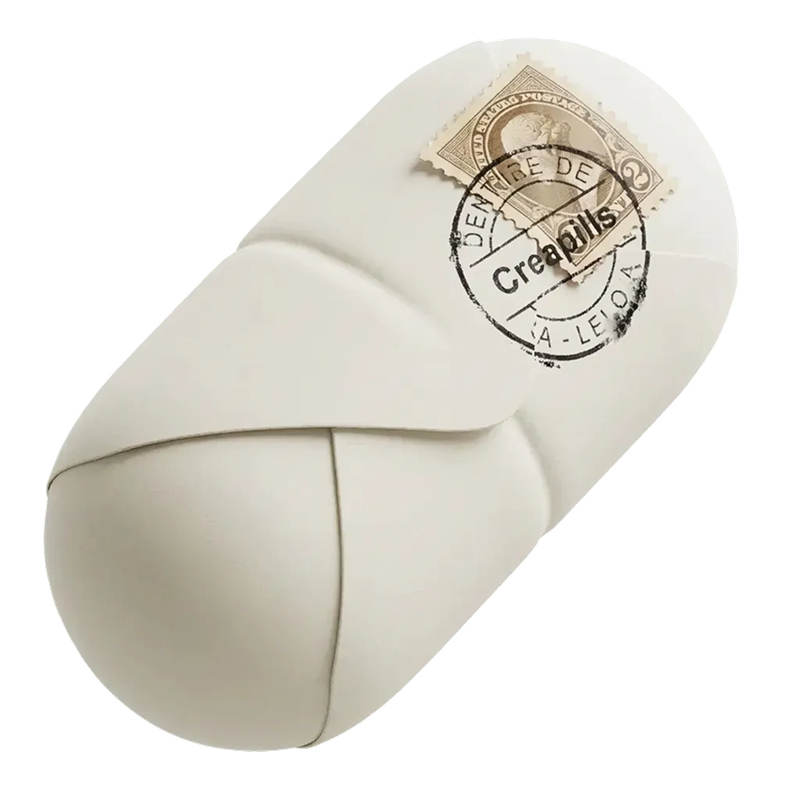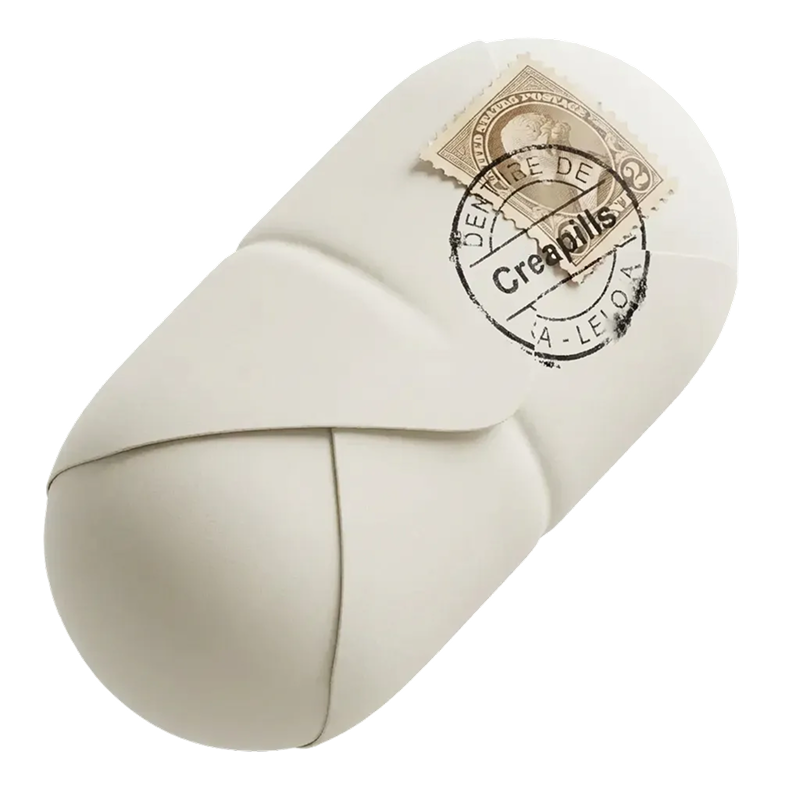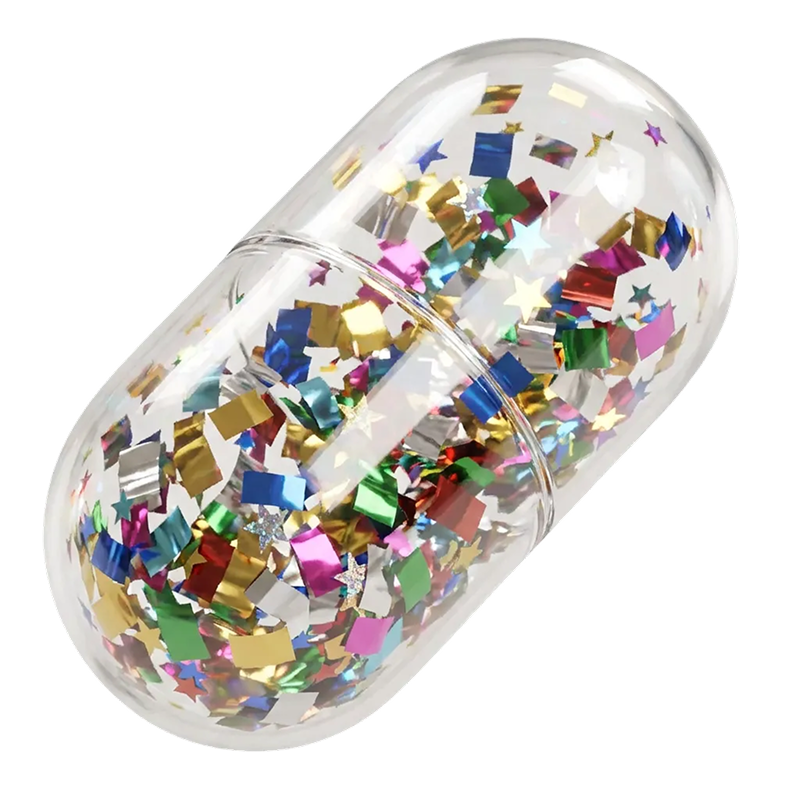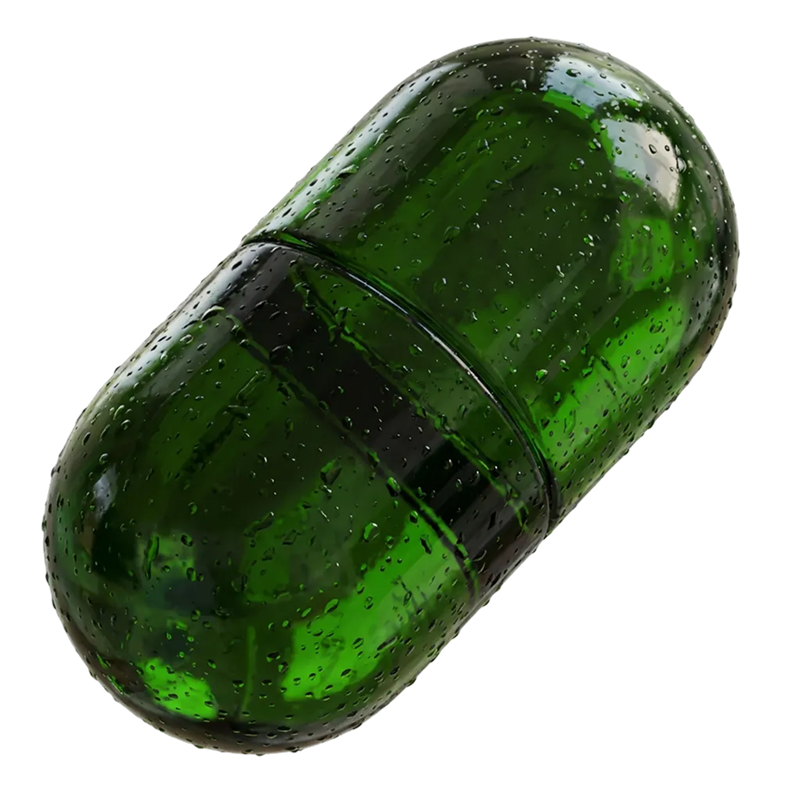Depuis son lancement, l’IA générative Firefly d’Adobe ne cesse d’évoluer pour offrir aux créateurs des outils toujours plus intuitifs et performants. L’intégration de cette technologie dans Photoshop a transformé le logiciel de retouche en un véritable studio de création, capable d’aider les créateurs à exécuter des tâches complexes en quelques clics.
Avec 18 billions d’images déjà générées et un taux d’adoption record, Firefly est rapidement devenu un incontournable pour les designers, photographes et passionnés de retouche d’images. Adobe continue sur cette lancée et a récemment dévoilé de nouvelles fonctionnalités qui promettent de révolutionner la manière dont nous créons et modifions nos images.
Besoin d'une
agence créative ?
- Stratégie / Campagne 360°
- Accompagnement social media
- Activation virale
- Visibilité garantie
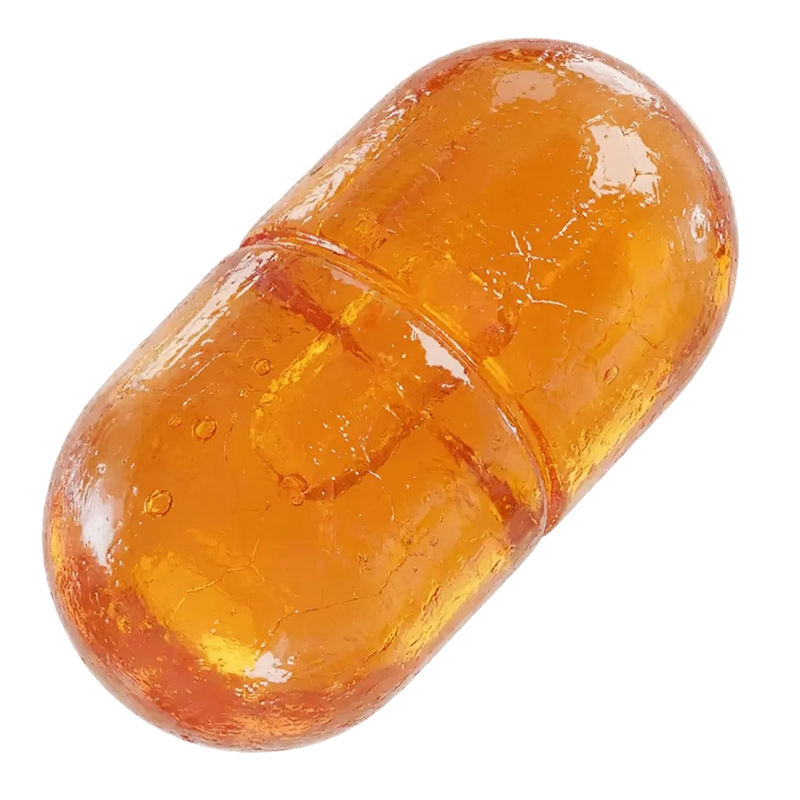


Ces innovations visent à simplifier l’utilisation de Photoshop tout en offrant un contrôle plus précis sur le processus créatif. De la suppression intelligente d’éléments indésirables à la génération d’arrière-plans en passant par l’amélioration du pinceau de sélection, ces nouveautés vont permettre à chacun d’exprimer pleinement son imagination.
Mais ce n’est pas tout ! Adobe a également mis l’accent sur la fluidité et la rapidité d’exécution de ces fonctionnalités. Grâce à des algorithmes plus performants et une meilleure intégration de l’IA, le temps de traitement a été considérablement réduit, rendant l’expérience utilisateur encore plus agréable.
Avec ces nouvelles fonctionnalités, Photoshop continue de repousser les limites de la créativité et de simplifier la vie des créateurs. L’IA Firefly rend les outils de retouche plus accessibles et plus puissants que jamais, ouvrant ainsi la voie à une créativité sans limite. Pour en savoir plus et pourquoi pas essayer l’IA Firefly de Photoshop, rendez-vous sur le site officiel.
En partenariat avec Adobe
Tuto #1 : Supprimer des éléments indésirables
Sans des outils adaptés, il peut être difficile de supprimer des objets sur les images. Disponible depuis quelques mois, l’outil Supprimer permet de peindre sur un objet ou de l’entourer pour le supprimer et remplir le vide avec du contenu se fondant parfaitement dans l’arrière-plan. Cette fonctionnalité est aussi disponible dans Photoshop sur le web.
Chemin : Sélectionner un calque > Outil Suppression > Activer « Détecter des distractions » > Supprimer

Avant / Après : suppression des personnes
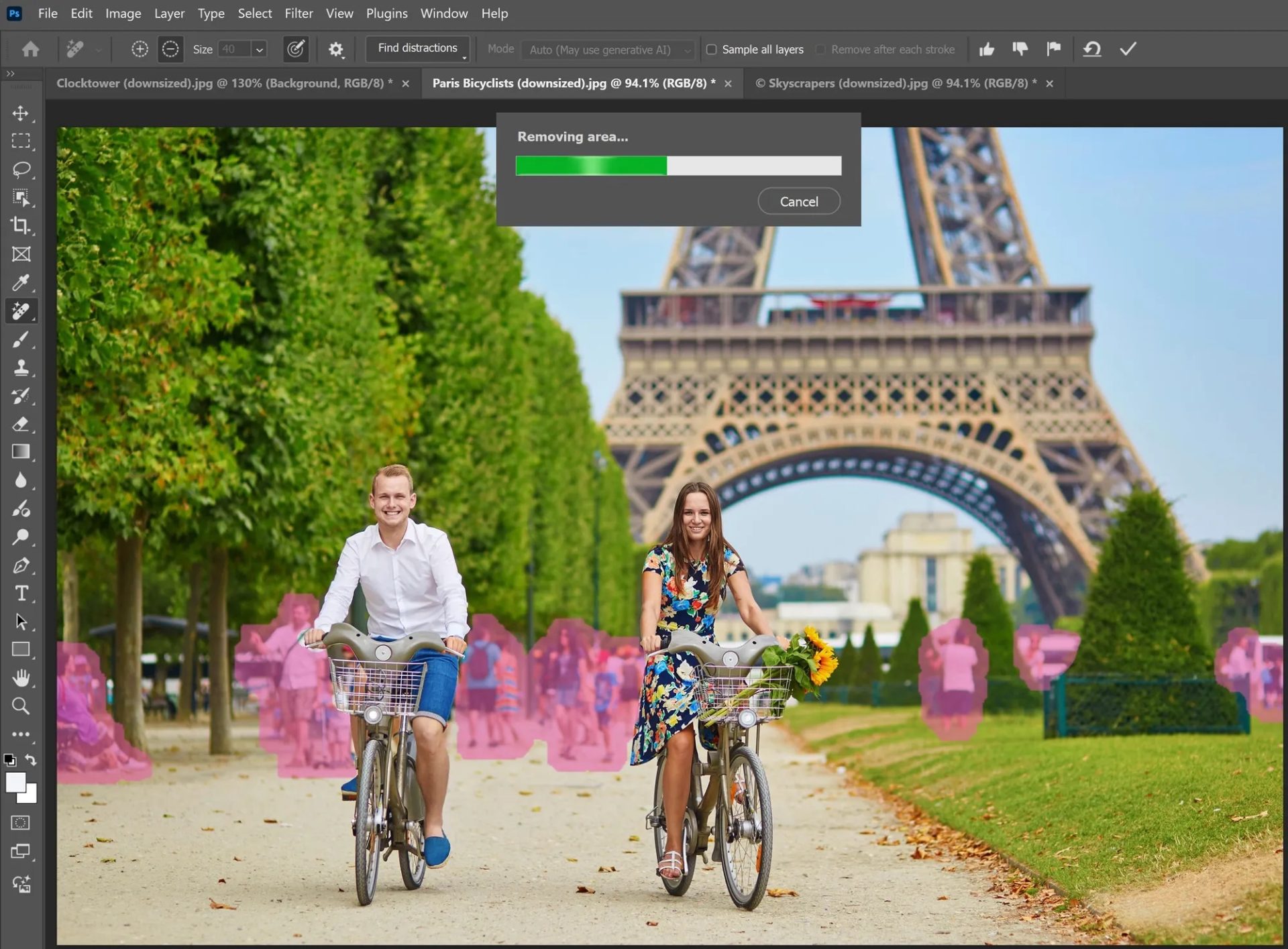

Avant / Après : suppression des fils et câbles
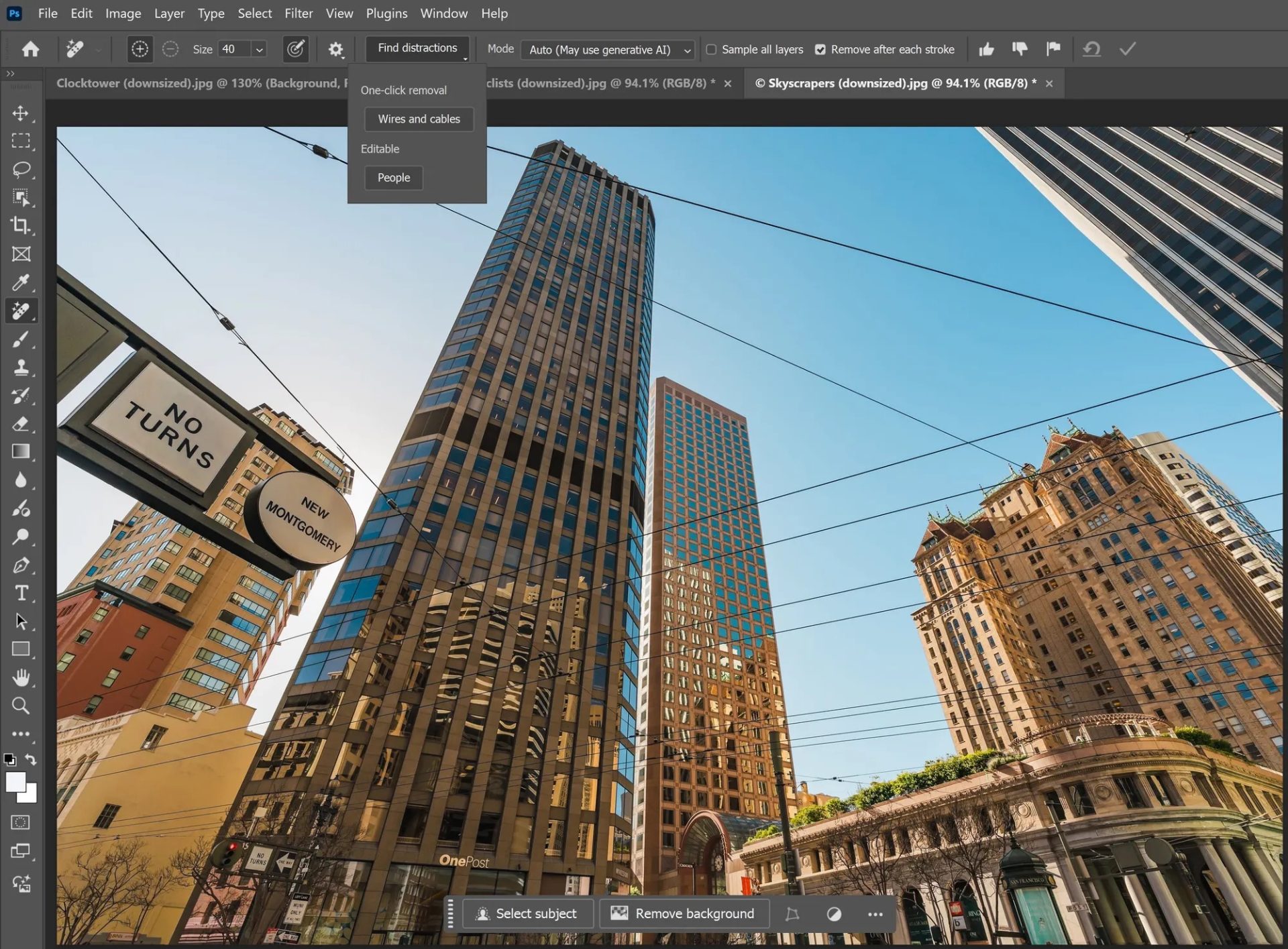
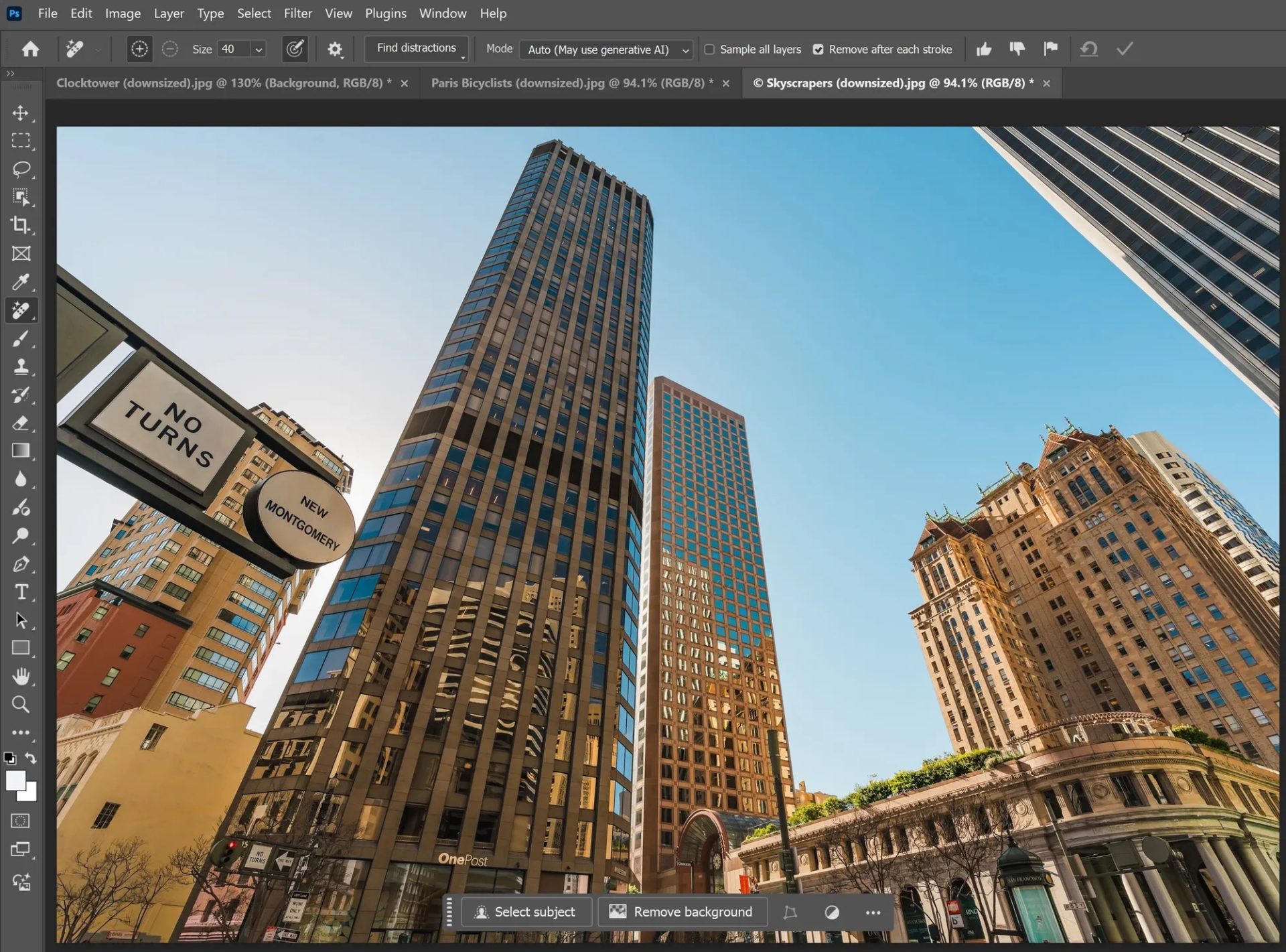
Tuto #2 : Amélioration du pinceau de sélection
L’outil Pinceau de sélection devient plus précis et intuitif que jamais. Il permet désormais d’ajuster plus facilement les contours d’une sélection, d’affiner les bordures et même d’adoucir les transitions. Une avancée qui facilite grandement les détourages complexes et offre un meilleur contrôle sur vos retouches.
Chemin : Sélectionner un calque > Outil Pinceau de sélection > Ajuster les contours

Tuto #3 : Agrandir et générer une image
Grâce au dernier modèle Firefly Image 3, agrandir une image tout en générant automatiquement du contenu pour combler les espaces vides devient un jeu d’enfant avec un logiciel optimisé pour un rendu d’autant mieux. Plus besoin de recadrer maladroitement ou de chercher des solutions alternatives : Photoshop analyse l’image et crée des pixels cohérents pour une extension plus fluide et réaliste qu’avec l’ancien modèle.
Chemin : Sélectionner une image > Outil Recadrage > Étendre la zone > Générer

Tuto #4 : Générer un arrière-plan en un clic
Après avoir facilité la suppression d’un arrière-plan, Adobe va encore plus loin en proposant une génération automatique d’arrière-plans en fonction du contexte de votre image. En quelques étapes seulement, vous pouvez remplacer l’arrière-plan par du contenu généré parfaitement adapté à l’éclairage, aux ombres et à la perspective du sujet.
Chemin : Sélectionner un calque > Supprimer l’arrière-plan > Générer un arrière-plan
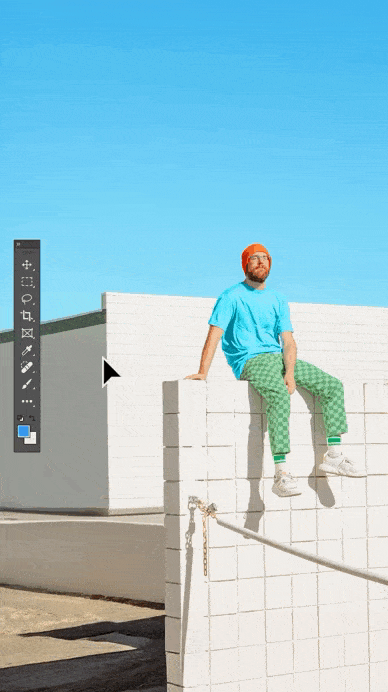
Bonus : Coédition en direct
Adobe repousse les limites de la collaboration avec la “Coédition en direct” (disponible en version bêta limitée), une nouvelle fonctionnalité disponible en version bêta sur ordinateur et web. Désormais, plusieurs utilisateurs peuvent modifier un fichier Photoshop en simultané, rendant la création plus fluide et interactive.
Que ce soit pour les équipes créatives, les freelances ou les formateurs, cette innovation permet d’optimiser le travail collaboratif : répartition des tâches, intégration des retours en temps réel et suivi des modifications sans perte de temps. Fini les allers-retours fastidieux, tout se fait dans un seul et même fichier.
Adobe invite sa communauté à tester la version bêta, accessible via une liste d’attente uniquement, et à contribuer à l’amélioration de cette avancée majeure. Une nouvelle manière de créer, ensemble.